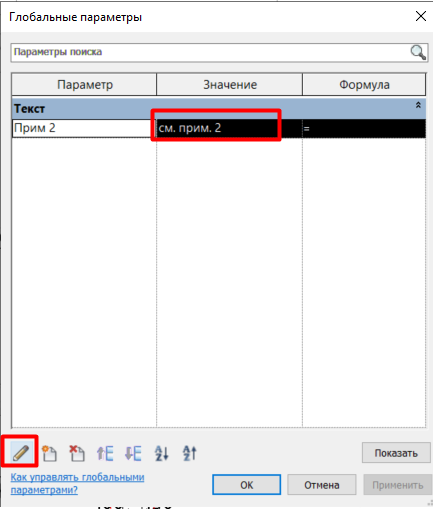Ссылки на листы
Для дальнейшей работы со ссылками необходимо загрузить аннотационное семейство «Ссылка на лист».
Сам инструмент располагается на вкладке «Вид» – «Ссылка на вид»:

- В свойствах типа «Ссылка на вид» необходимо создать новый типоразмер, присвоив ему имя «Ссылка на лист». В свойстве строки «Марка ссылки на вид» выбрать номер листа.
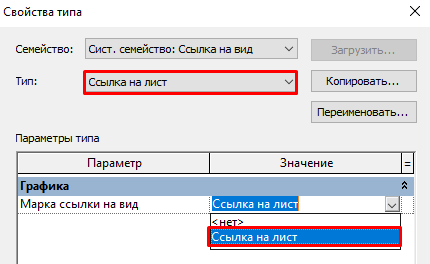
Функционал инструмента: инструмент позволяет ссылаться только на виды.
- Для ссылки на чертёж на панели «Ссылка на вид» в строке «Тип вида» следует выбрать из выпадающего списка необходимый тип (например, План этажа)и Целевой вид – необходимый ссылочный чертёж, размещённый на листе (например, План на отм. -3,020 – ОК_МП_Отверстия):
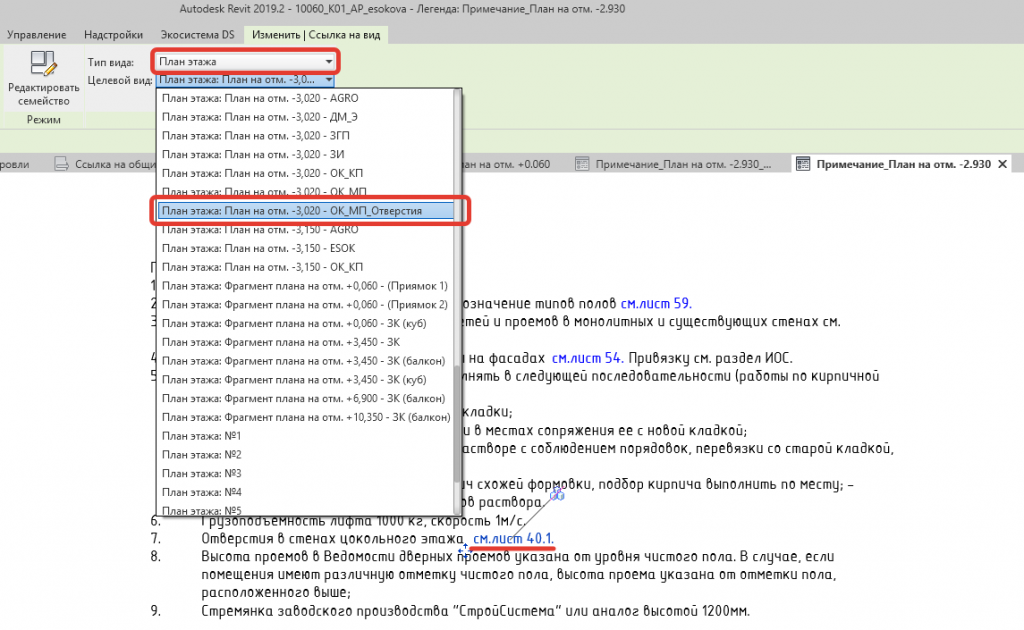
Разместить ссылку в легенде, выровнять с текстом примечаний.
Для листов, на которых не размещены вышеперечисленные типы видов, необходимо создать фиктивный чертёжный вид, к которому будет обращена ссылка.
- Создать отдельный тип чертёжных видов, присвоив ему название «Чертёжные виды_Ссылки на виды»;
- на вкладке «Вид» выбрать инструмент «Чертёжный вид» и назвать его точно так же, как и заглавие спецификации / экспликации (Исключение: Общие данные). Например: Экспликация полов;
- внутри вставить заголовок спецификации / экспликации / Общих данных;
- вынести чертёжный вид на лист, на котором располагается соответствующая информация, и заменить им заголовок спецификации / экспликации. Выключить в настройках спецификаций заглавие таблицы.
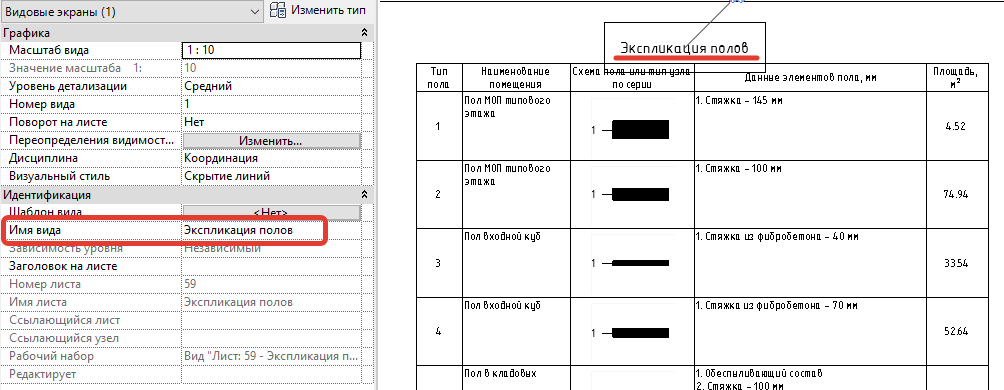
- Для ссылки на ведомости на панели «Ссылка на вид» в строке «Тип вида» выбрать из выпадающего списка «Чертёжный вид» и необходимый целевой вид, например, Экспликация полов;
- разместить ссылку в легенде, выровнять с текстом примечаний:
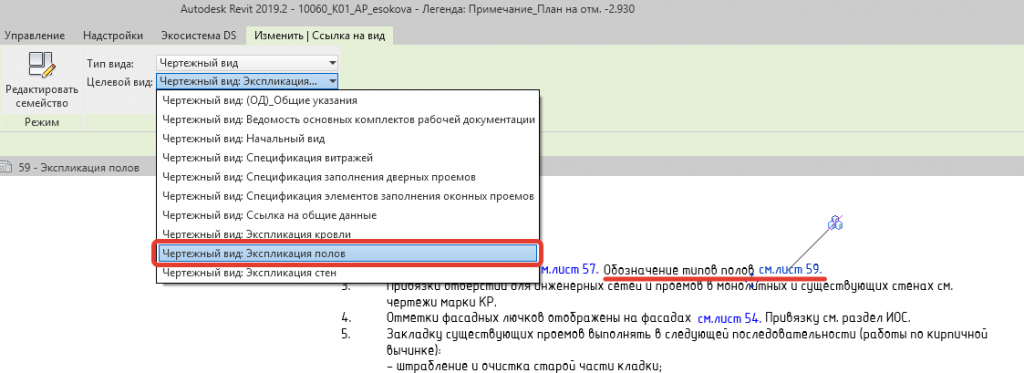
Также рекомендуется использовать ссылку на листы в самих чертежах при помощи функционала «Выноска элемента + ссылка на вид», так это уменьшает возможность ошибки и увеличивает точность информации на чертежах.
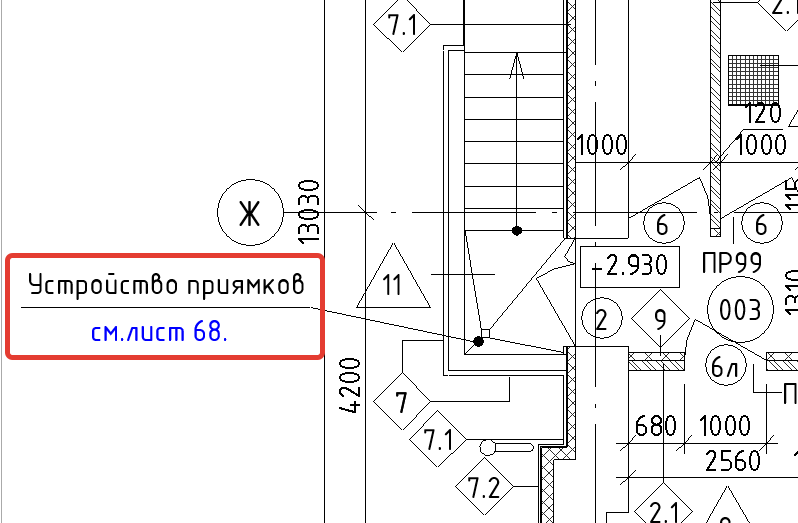
Ведомость спецификаций
Создание фиктивных видов для спецификаций, используемых в качестве ссылок на листы, позволяет создать ведомость по всем спецификациям, находящимся в проекте.
В шаблоне AR, начиная с версии 2020, это настроено по умолчанию.
Порядок действий:
- «Вид» – «Создать спецификацию видов»:
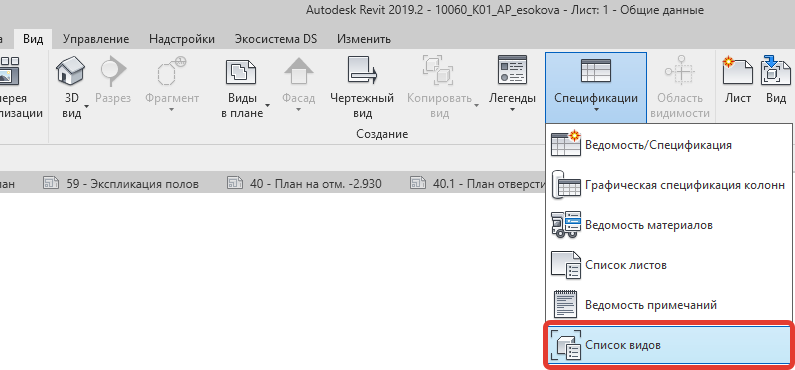
- присвоить спецификации наименование «Ведомость спецификаций»;
- в свойствах спецификации установить фильтр по имени вида – Спецификация:
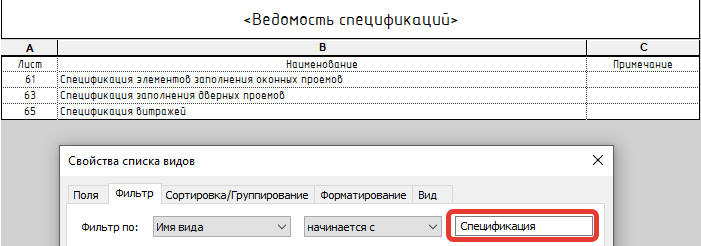
Глобальные параметры для примечаний
При работе с аннотационными выносками, в которых указаны переменные зависимости, например, порядковый номер примечания, рекомендуется примечания добавлять через глобальные параметры.
Инструмент располагается на вкладке «Управление-Глобальные параметры»:

Для создания глобальных параметров необходимо нажать на «Создать глобальный параметр».
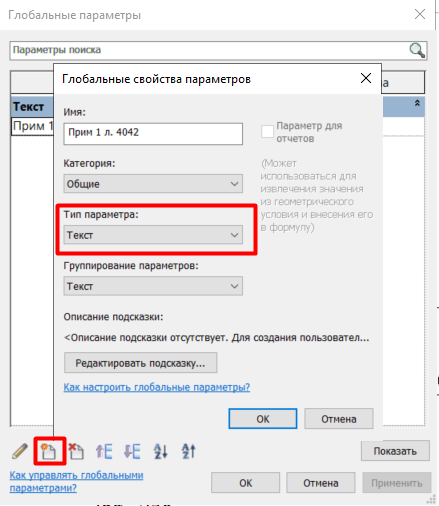
В поле значения записать необходимое примечание, которое будет отображаться на аннотационной выноске. Затем нажать «ОК».
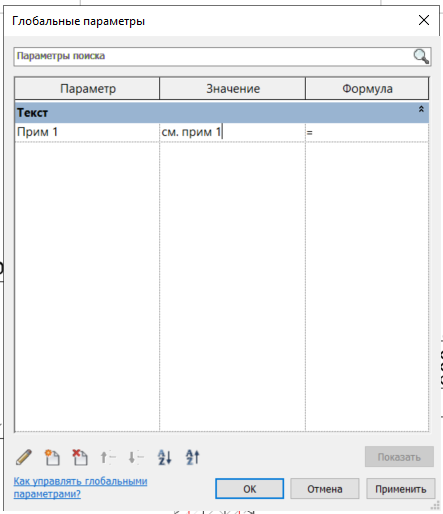
Далее необходимо текстовый параметр аннотационной выноски связать с глобальными параметрами через кнопку «Связывание глобальных параметров» (1), после этого требуется выбрать нужный глобальный параметр и нажать «ОК».
Также в этом же окне можно создавать глобальные параметры через кнопку «Создать глобальный параметр» (2)
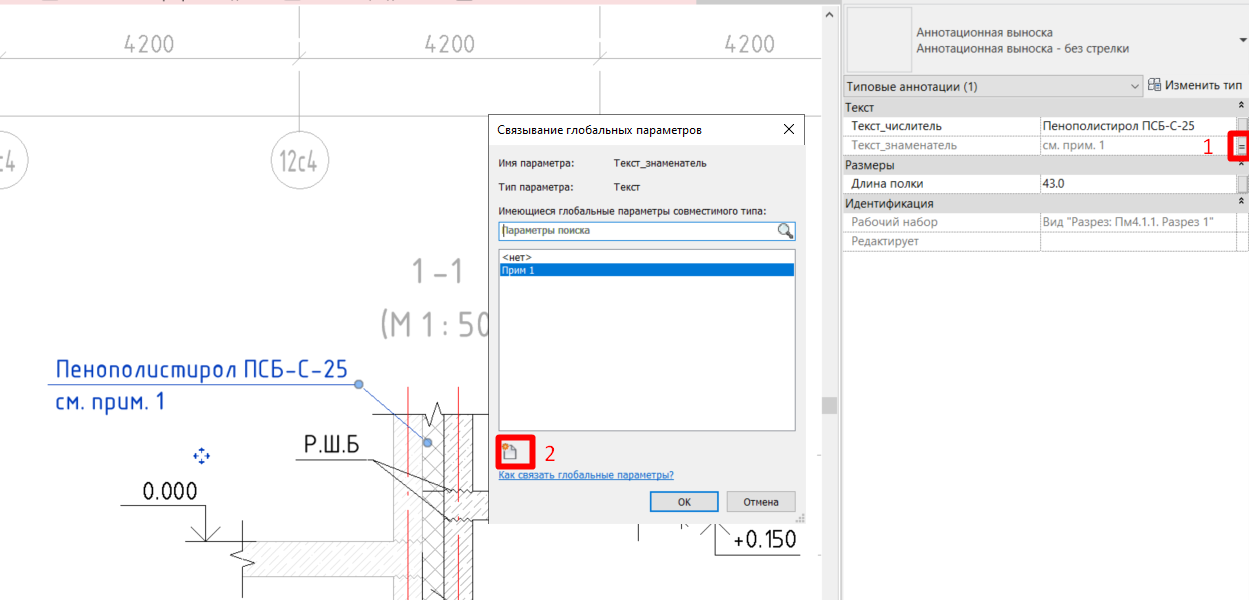
При изменения порядкового номера в примечаниях на листе, необходимо будет поправить текст глобального параметра в поле «Значение», также при необходимости отредактировать имя параметра через кнопку «Редактировать глобальные параметры».